GitHub for Windows目录
1.Git下载
1.msysGit下载地址
2.Github for windows下载地址
2.Github介绍
2.1 认识节面
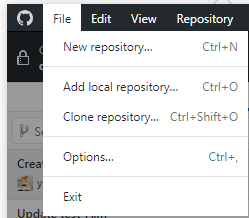
新建,添加,克隆
?
2.2 修改代码库
刚刚创建的代码库在本地的位置。就是刚刚在local path的地址路径;
如果忘了,右击选择open in explorer
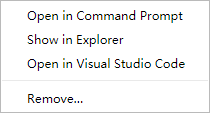
在该文件夹下添加文件
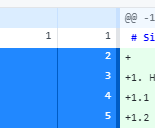
就会出现 蓝色标识,这个蓝色标识是提示你会上改变的文本。
如果不想那个改变哪一句,只需要点击一下前面的 蓝色标识。填写好Summer和Description summer(这次的总结),也可以理解为标题(必填)*,而Description可以理解为详细概况(选填)。
之后点击 commit to master (提交)
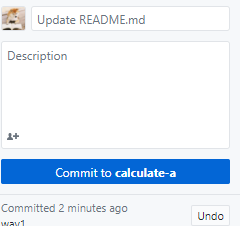
切换到history目录下,可以看到history下有时间线
为了保证github desktop不将中文显示乱码
❤ 将文本编码修改为utf-8
此时删除一行,点击change中会显示红色标识
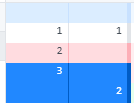
填写summer和Description并点击Commit to master就删除了一行
2.3 上传与同步
上传
本地文件文件但是并没有同步,需要点击右上角的publish

now内容就上传到网上了。
同步
当代码库上传后就会发现,原来的publish以及变为了Sync。
3.分支的使用
3.1 分支的使用
创建第一个分支取名为“new masterh”,点击Create new branch创建第一个分支
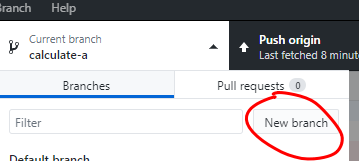
切换到新建的brunch
可以commit到新的brunch中
3.2 上传/同步分支
和同步仓库是一个操作,点击Publish/Sync上传或同步分支。
删除brunch
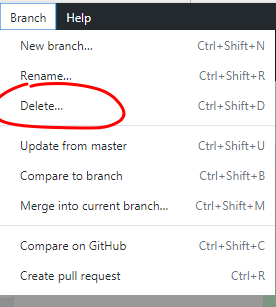
3.3 合并分支(未)
4.使用技巧
1.查找内容搜索按钮:T
2.查看项目中的语言类型
3.评论小表情:
常常在版本描述或者pull request时我们需要对伙伴的代码进行一下评论与说明,光是文字有点很死板,其实github给我有emoji,如何使用呢?其实很简单,只需要冒号就可以 :,这样我们就可以看到emoji表情,当然默认会显示五个常用的,你也可以继续敲下emoji的名字,出现更多Emoji表情库
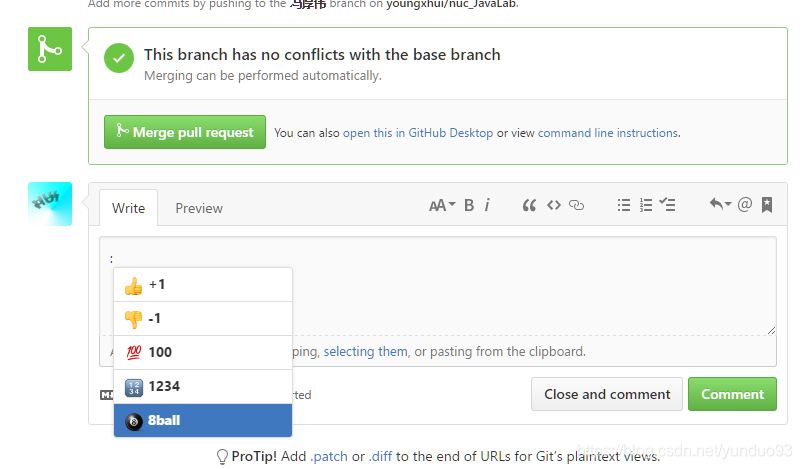
4.忽略不想上传的文件:
有些在github中的文件我们是不想上传的,我们如何过滤掉它们呢? 在github中对不想上传的文件点击右键。就会出现下面选项
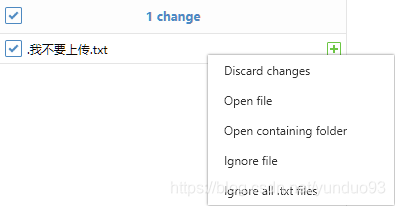
5.搜索项目:
如何高效的搜索一个你想要的库呢? 我们常常评判一个项目的标准有star数目,fork数目和跟新时间。 通过搜索命令


综合一下就是,比如你要查找一个stars大于1000的,fork大于200的java代码。
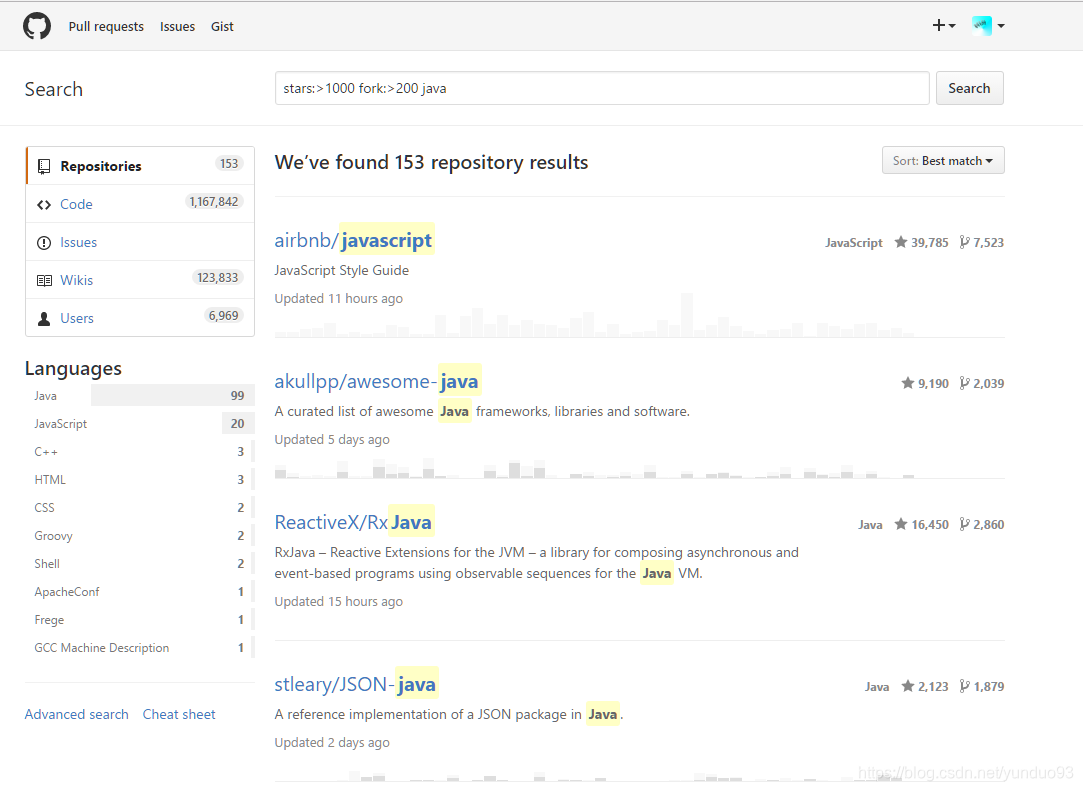
参考:
1.廖雪峰的官方网站
2.Pro git在线书籍
3.Runbook git教程
4.知乎介绍
5.github官网交互教学
6.github for windows使用教程一








 本文详细介绍GitHub for Windows的安装、基本操作及高级功能,包括Git下载、代码库管理、分支使用与合并等,适合初学者快速掌握GitHub桌面客户端的使用。
本文详细介绍GitHub for Windows的安装、基本操作及高级功能,包括Git下载、代码库管理、分支使用与合并等,适合初学者快速掌握GitHub桌面客户端的使用。

















 被折叠的 条评论
为什么被折叠?
被折叠的 条评论
为什么被折叠?








